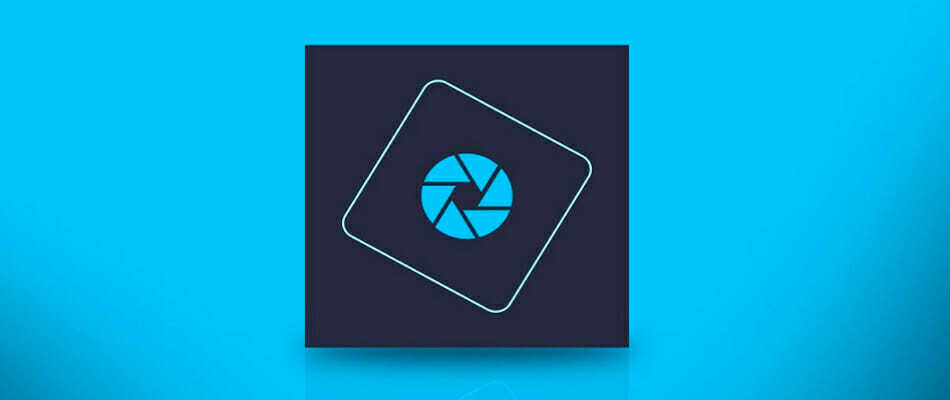年間2億人のユーザーを支援する時間節約のソフトウェアとハードウェアの専門知識。 技術的な生活を向上させるためのハウツーアドバイス、ニュース、ヒントをご案内します。
Adobe Acrobatの
PDFファイルの作成、変換、編集、および送信に関しては、AdobeAcrobatの能力に匹敵するものはありません。

doPDFは、VCEを含むさまざまなファイルタイプをPDFに変換するための優れたツールです。 コンピュータにdoPDFをインストールすると、仮想プリンタとして機能し、次の目的で使用できます。 PDFファイルの印刷.
コンピュータにインストールするとすぐに、[プリンタとFAX]リスト、および[すべてのプログラム]に表示されます。
doPDFを使用してVCEファイルをPDFに変換するには、実際にはもう1つのツールが必要です。 VCEデザイナー. これは基本的に、VCEファイルを表示および印刷できるVCEプレーヤーです。
したがって、doPDFとVCE Designerの両方をコンピューターにインストールした後、VCE Designerで変換するVCEファイルを開き、[ファイル]に移動します。 >印刷し、doPDF仮想プリンターを選択し、画面の指示に従うと、VCEファイルがPDFに変換されます。 秒。
doPDFとVCEDesignerはどちらも無料で入手でき、次のリンクからダウンロードできます。
⇒doPDFを入手
⇒VCEDesignerを入手する
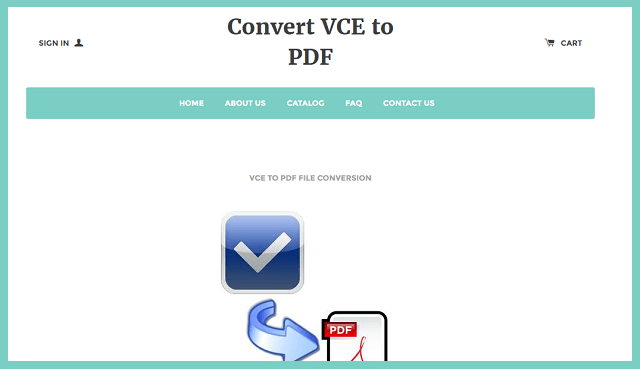
これは、VCEファイルをPDFファイルに変換するための最高のオンラインコンバーターの1つです。 ただし、コンバージョンごとに3.99ドルが課金されるため、無料のサービスは提供されません。
したがって、変換するVCEファイルにお金を払ってもかまわない場合は、このツールの使用を検討する必要があります。
システムスキャンを実行して、潜在的なエラーを発見します

Restoroをダウンロード
PC修復ツール

クリック スキャン開始 Windowsの問題を見つけるために。

クリック 全て直す 特許技術の問題を修正するため。
Restoro修復ツールを使用してPCスキャンを実行し、セキュリティの問題と速度低下の原因となるエラーを見つけます。 スキャンが完了した後、修復プロセスにより、破損したファイルが新しいWindowsファイルおよびコンポーネントに置き換えられます。
あなたがしなければならないのは彼らのウェブサイトにアクセスし、あなたのVCEファイルをアップロードし、サービスを購入し、そしてあなたに与えることです 電子メールアドレス. 支払いが完了するとすぐに、変換されたばかりのPDFファイルがあなたのメールアドレスに送信されます。
このサイトでは、2回目のコンバージョンを無料にするなど、期間限定の取引を提供することがよくあります。 より多くの料金を請求する他の有料サービスがあることを考えると、これは実際に利用可能な最良のオプションです。
ただし、ファイルの変換にお金をかけたくない場合は、このリストから他のツールを確認してください。
⇒VCEをPDFに変換する
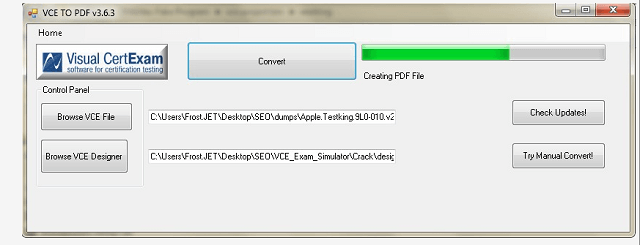
VCEからPDFへの変換は、おそらくVCEファイルをPDFに変換する最も速い方法です。 それはあなたのほとんどを必要としないフリーウェアソフトウェアです ハードドライブ、あなたがする必要があるのはそれをインストールして変換を開始することだけです。
可能な限りシンプルなツールで、VCEファイルを参照してすぐに変換します。 VCE to PDFには、コンピューターにVCE Designerもインストールする必要があるため、この点に注意してください。
VCEとPDFを同じ名前のオンラインツールと混同しないでください。 オンラインツールもまともなコンバーターである可能性がありますが、それはあなたが無料で限られた数のVCEファイルを変換することを可能にします。
⇒VCEをPDFに変換
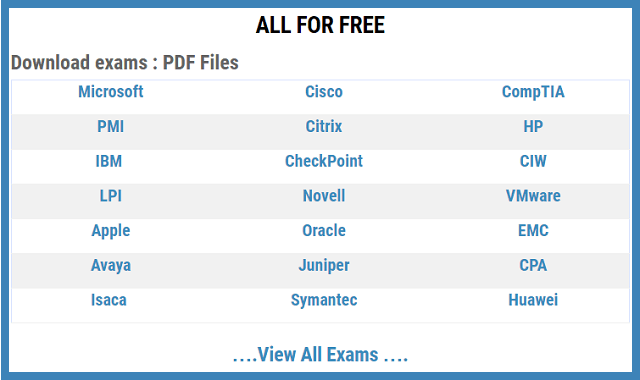
VCEPlusは、VCEファイルを無料でPDFに変換するWebベースのツールです。 それはのための最高のオンラインツールの1つです ファイルの変換 それはあなたが無料で無制限の数のファイルを変換することを可能にするからです。
ただし、VCEPlusは、変換が完了するまでに12〜24時間かかるため、インスタントツールではありません。
VCEPlusの使用は少し複雑であり、このリストの他のツールを使用するよりも多くの労力を必要とします。
VCEPlusでVCEファイルを変換できるようにするには、そのファイルを任意のクラウドサービスにアップロードする必要があります(OneDrive、Googleドライブ、Dropboxなど)、そのファイルへのリンクをVCEPlusに送信すると、その背後にいる人からPDFファイルが送信されます。
したがって、VCEファイルをすぐに変換する必要がない場合は、VCEPlusを試してみることができます。
⇒VCEPlusを入手する
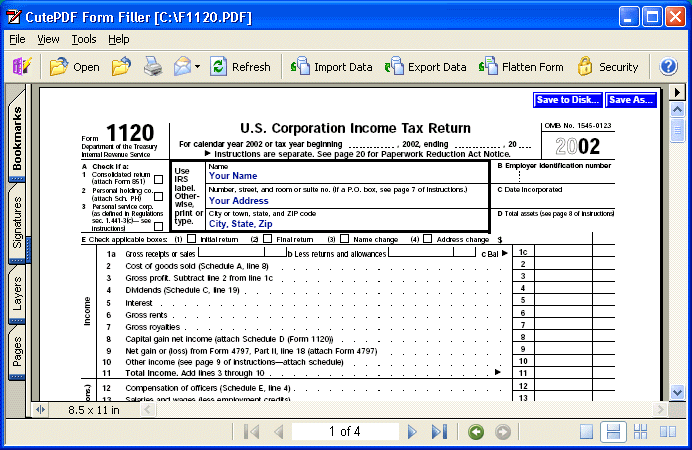
CutePDFは、doPDFと同じように、仮想PDFプリンターとして機能します。 ダウンロードしてコンピューターにインストールするだけで、他のプリンターと一緒に表示されます。
CutePDFにもVCEDesignerが必要で、印刷手順はdoPDFと同じです。
変換するVCEファイルをVCEDesignerで開き、[印刷]に移動して[CutePDF]を選択すると、ファイルが変換されます。
⇒CutePDFを入手
Windows用の最高のVCEからPDFへのコンバーターのリストは以上です。
これらの選択についてどう思いますか? リストに追加したいVCEからPDFへのコンバーターツールはありますか? 以下のコメントでお知らせください。
©CopyrightWindows Report2021。 Microsoftとは関係ありません